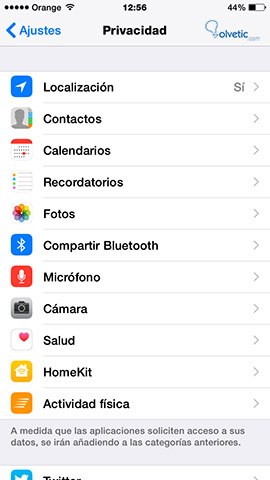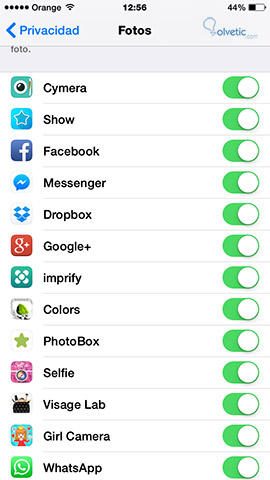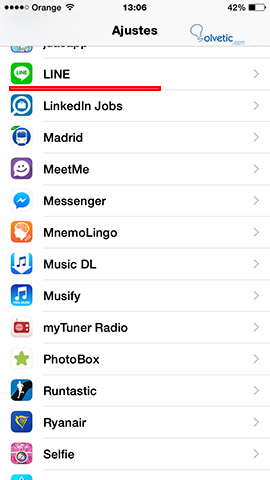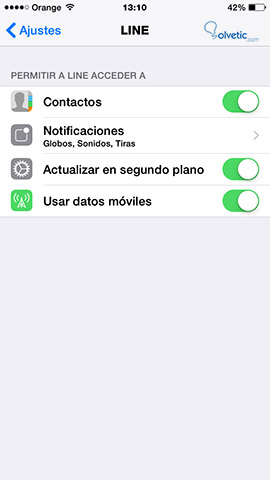Hoy en día nos descargamos cantidad de aplicaciones en nuestro teléfono móvil.
Es importante revisar los permisos de las Apps que nos descargamos, ya que es posible que algunas de sus funciones dependan de ello.
Otro de los motivos por los cuáles debemos revisar estos permisos, es para decidir dónde queremos que tenga acceso dicha aplicación y si queremos recibir notificaciones de ella.
Pues bien gestionar esto es muy sencillo y no te llevará más de unos minutos revisarlo.
Dar permisos a nuestras aplicaciones, no quiere decir que por ello estemos perdiendo privacidad, sino que estamos decidiendo a que parte de nuestro contenido por ejemplo (fotos, videos…) pueda tener acceso.
Si lo que queremos es gestionar los permisos de nuestras aplicaciones por categorías, debemos dirigirnos al menú de “Ajustes” y a continuación “Privacidad”
Una vez estemos en esta pantalla, nos encontraremos con una lista de categorías
Dentro de cada categoría, se encuentran las aplicaciones que tienen permiso para acceder a ella.
Es decir, por ejemplo en la categoría fotos, si la marcamos, podremos ver todas nuestras Apps que tienen permiso para acceder, y si lo consideramos necesario, podremos seleccionar cuál queremos que deje de hacerlo.
Es posible que únicamente desees revisar los permisos de una aplicación en concreto.
Para ello, debes dirigirte a “Ajustes”.
Una vez te encuentres dentro de los ajustes, debes desplazar la pantalla hacia abajo, en busca de la aplicación que te gustaría revisar.
Una vez encuentres dicha aplicación, debes pulsar encima de ella. Nosotros vamos a usar como ejemplo, la aplicación de Line.
En este momento, te saldrán todos los lugares a los que tiene acceso dicha aplicación, así como sus notificaciones.
Únicamente debes seleccionar dónde te gustaría y dónde no, que tuviera acceso.
Pues bien, con estos sencillos pasos ya puedes gestionar los permisos de tus aplicaciones y controlar donde tienen acceso.
Es importante revisar los permisos de las Apps que nos descargamos, ya que es posible que algunas de sus funciones dependan de ello.
Otro de los motivos por los cuáles debemos revisar estos permisos, es para decidir dónde queremos que tenga acceso dicha aplicación y si queremos recibir notificaciones de ella.
Pues bien gestionar esto es muy sencillo y no te llevará más de unos minutos revisarlo.
Dos maneras de gestionar los permisos de las aplicaciones con IOS
Dar permisos a nuestras aplicaciones, no quiere decir que por ello estemos perdiendo privacidad, sino que estamos decidiendo a que parte de nuestro contenido por ejemplo (fotos, videos…) pueda tener acceso.
Gestionar por categorías
Si lo que queremos es gestionar los permisos de nuestras aplicaciones por categorías, debemos dirigirnos al menú de “Ajustes” y a continuación “Privacidad”
Una vez estemos en esta pantalla, nos encontraremos con una lista de categorías
Dentro de cada categoría, se encuentran las aplicaciones que tienen permiso para acceder a ella.
Es decir, por ejemplo en la categoría fotos, si la marcamos, podremos ver todas nuestras Apps que tienen permiso para acceder, y si lo consideramos necesario, podremos seleccionar cuál queremos que deje de hacerlo.
Revisión de cada App
Es posible que únicamente desees revisar los permisos de una aplicación en concreto.
Para ello, debes dirigirte a “Ajustes”.
Una vez te encuentres dentro de los ajustes, debes desplazar la pantalla hacia abajo, en busca de la aplicación que te gustaría revisar.
Una vez encuentres dicha aplicación, debes pulsar encima de ella. Nosotros vamos a usar como ejemplo, la aplicación de Line.
En este momento, te saldrán todos los lugares a los que tiene acceso dicha aplicación, así como sus notificaciones.
Únicamente debes seleccionar dónde te gustaría y dónde no, que tuviera acceso.
Pues bien, con estos sencillos pasos ya puedes gestionar los permisos de tus aplicaciones y controlar donde tienen acceso.